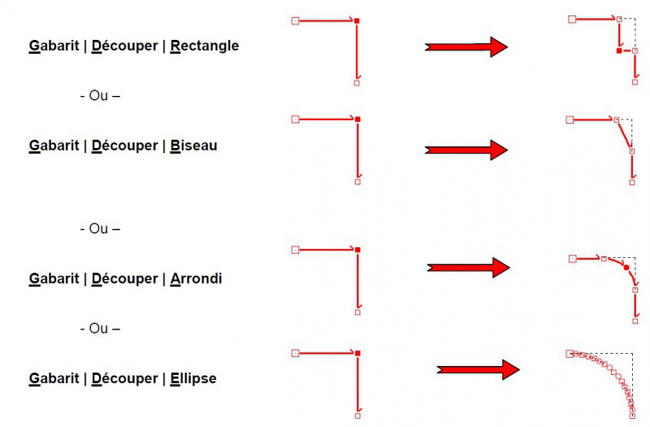« Découper les angles » : différence entre les versions
Aller à la navigation
Aller à la recherche
Aucun résumé des modifications |
Aucun résumé des modifications |
||
| Ligne 36 : | Ligne 36 : | ||
<tr> | <tr> | ||
<td style="border: 1px solid #aaaaaa;"> | <td style="border: 1px solid #aaaaaa;"> | ||
<div style="font-size: 105%; padding: 0.4em; color: #fff; background-color: # | <div style="font-size: 105%; padding: 0.4em; color: #fff; background-color: #5a5959;" align="center"><strong>Menu</strong></div> | ||
<div style="padding: 10px;"> | <div style="padding: 10px;"> | ||
<p>[[Fichier: | <p><span style="font-weight: bold; color: #5a5959;">Détail du parcours</span></p> | ||
<hr width="95%"> | |||
<p>[[Fichier:Logo_fleche_menu.png|left]] [[Définition Gabarit|Qu’est ce qu’un gabarit ?]]</p> | |||
<p>[[Fichier:Logo_fleche_menu.png|left]] [[Création Gabarit|Construction d’un gabarit]]</p> | |||
<p>[[Fichier:Logo_fleche_menu.png|left]] [[Annulation de la dernière opération sur les gabarits|Annulation de la dernière opération sur les gabarits]]</p> | |||
<p>[[Fichier:Logo_fleche_menu.png|left]] [[Suppression de gabarits|Suppression de gabarits]]</p> | |||
<p>[[Fichier:Logo_fleche_menu.png|left]] [[Inversion du sens du gabarit actif|Inversion du sens du gabarit actif]]</p> | |||
<p>[[Fichier:Logo_fleche_menu.png|left]] [[Bouclage du gabarit actif|Bouclage du gabarit actif]]</p> | |||
<p>[[Fichier:Logo_fleche_menu.png|left]] [[Jonction entre deux segments d’extrémité|Jonction entre deux segments d’extrémité]]</p> | |||
<p>[[Fichier:Logo_fleche_menu.png|left]] [[Découper|Découper]]</p> | |||
<p>[[Fichier:Logo_fleche_menu.png|left]] [[Combiner|Combiner]]</p> | |||
<p>[[Fichier:Logo_fleche_menu.png|left]] [[Modifier|Modifier]]</p> | |||
<p>[[Fichier:Logo_fleche_menu.png|left]] [[Débord|Débord]]</p> | |||
<p>[[Fichier:Logo_fleche_menu.png|left]] [[Débord avec respect des angles|Débord avec respect des angles]]</p> | |||
<p>[[Fichier:Logo_fleche_menu.png|left]] [[Génération d’une avancée rectangulaire|Génération d’une avancée rectangulaire]]</p> | |||
<p>[[Fichier:Logo_fleche_menu.png|left]] [[Génération d’une avancée en arc de cercle|Génération d’une avancée en arc de cercle]]</p> | |||
<p>[[Fichier:Logo_fleche_menu.png|left]] [[Extrusion plane du gabarit actif|Extrusion plane du gabarit actif]]</p> | |||
<p>[[Fichier:Logo_fleche_menu.png|left]] [[Insertion d'un point dans un gabarit|Insertion d'un point dans un gabarit]]</p> | |||
<p>[[Fichier:Logo_fleche_menu.png|left]] [[Les arcs de cercle|Les arcs de cercle]]</p> | |||
<p>[[Fichier:Logo_fleche_menu.png|left]] [[Sélection des points d’un gabarit|Sélection des points d’un gabarit]]</p> | |||
<hr width="95%" style="margin-top: 15px; margin-bottom: 15px;"> | |||
<p>[[Fichier:Logo_parcours.gif|left]] <strong>[[Parcours | <p>[[Fichier:Logo_parcours.gif|left]] <strong>[[Parcours Gabarits|Accueil Parcours Gabarits]]</strong> | ||
</p> | |||
<p | <p>[[Fichier:Logo_wiki_menu.gif|left]] <strong>[[Accueil|Accueil WikInSitu]]</strong> | ||
</p> | </p> | ||
</div> | </div> | ||
| Ligne 67 : | Ligne 69 : | ||
</tr> | </tr> | ||
</table> | </table> | ||
</td> | </td> | ||
</tr> | </tr> | ||
</table> | </table> | ||
Version du 26 septembre 2014 à 10:02
|
1. Sélectionnez le point d’angle du gabarit à l’endroit duquel vous voulez faire une découpe. 2. En fonction de la forme de la découpe, choisissez :
Pour une découpe en rectangle ou en biseau, la zone « Dimension 1 » représente la longueur à découper dans le segment précédant le point sélectionné et la zone « Dimension 2 », la longueur à découper dans le segment suivant le point sélectionné. Ici la « Dimension 2 » est plus grande que la « Dimension 1 » Pour une découpe en arrondi, la zone « Rayon » représente le rayon de courbure. Pour une découpe en ellipse, la zone « Arcs » représente le nombre de points d’arcs qui doivent être générés pour simuler l'arrondi. La dimension de l’ellipse de découpe est définie par la taille des deux segments entourant le point sélectionné, ainsi que par l’angle qu’ils forment entre eux. Ainsi, la découpe est tangente à ces deux segments. 4. Validez en cliquant sur "OK" ou en appuyant sur ENTREE.
|